Руководство по настройке VPN для разных платформ / устройств!
Когда речь идет о потоковой передаче по Netflix / BBC iPlayer / Hulu, загрузке торрент-файлов, разблокировке веб-сайтов, усилении конфиденциальности от правительственных учреждений или получении защиты от doxing, VPN, как правило, являются невероятно полезными инструментами..
Теперь вы можете устанавливать VPN-подключения вручную или наслаждаться технологией и ее многочисленными преимуществами через выделенного клиента. Это руководство по настройке VPN предназначено для предоставления вам полной информации для обеих сторон, чтобы расширить ваши личные знания.
Настройка VPN: как работать анонимно (на всех устройствах)
Если вы хотите просматривать веб-страницы анонимно на всех устройствах, самый безопасный и простой вариант – рассмотреть возможность регистрации в надежной службе VPN. Почему? Потому что у них есть специальные приложения для почти всех популярных платформ / устройств.
Так что’На самом деле, вы просто подписываетесь на подходящий тариф, загружаете соответствующее приложение, вводите свои учетные данные для входа и подключаетесь к любому серверу по вашему выбору. Регистрация и установка программы довольно просты, несомненно!
Однако, вдаваясь в специфику, вы сможете лучше понять, что делает VPN. Итак, я решил, почему бы не помочь вам, ребята, в поисках инструкции по эксплуатации.
Настройка VPN: как это работает с Windows 10
Ниже вы можете найти пошаговые инструкции по настройке соединения PPTP и OpenVPN на всемирно известной Windows 10.
Настройка PPTP VPN для Windows 10
- Нажмите на “сеть” значок, расположенный в Панель задач Windows.
- (Рядом с часами в правом нижнем углу бара).
- Выбрать “Настройки сети”, над “Авиа режим”.
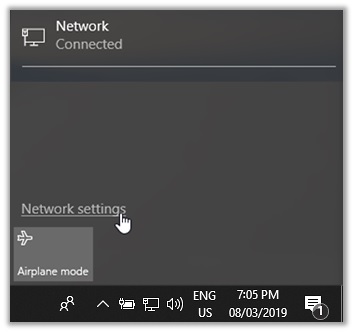
- Выбрать VPN под сеть & интернет заглавие
- Нажмите на “Добавить VPN-соединение”.
- Отметьте дополнительные параметры, если это необходимо.
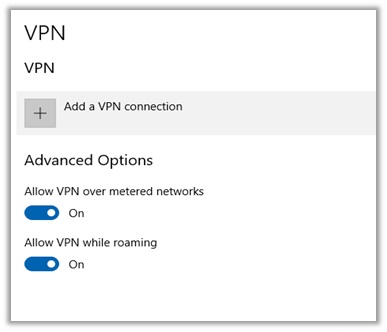
- Теперь вам нужно будет ввести некоторую информацию.
- Мы установили конфигурацию PPTP из ком.
- Это хороший ресурс для ручной настройки VPN.
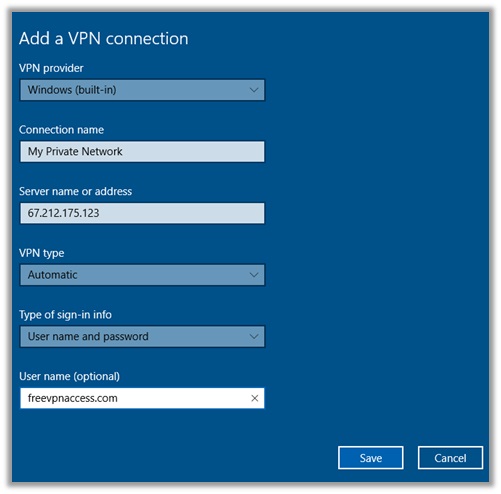
- Нажать на “Сохранить” кнопка, после заполнения всех деталей.
- Вернитесь в предыдущее меню, нажмите на подключения
- Наслаждайтесь использованием VPN через метод протокола PPTP!
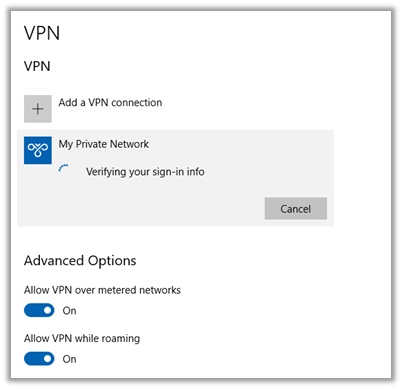
Как я могу настроить соединение OpenVPN в Windows 10
- Посетите этот URL: https://openvpn.net/community-downloads/
- Нажать на “OpenVPN-установки-2.4.7-I607-Win10.exe” вариант
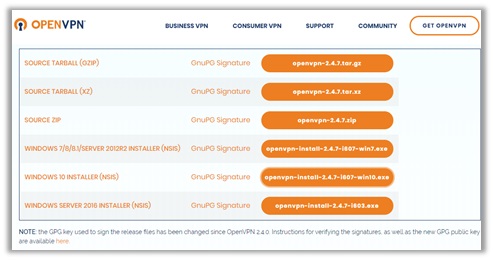
- Дождитесь завершения процесса загрузки (размер файла: 4,13 МБ)
- Запустите установку с правами администратора и следуйте инструкциям по установке
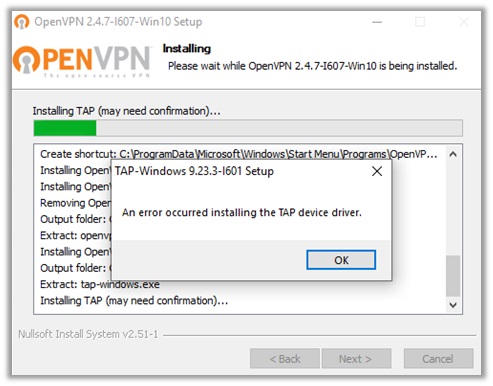
- После завершения процесса установки проверьте “Запустить OpenVPN GUI” вариант
- Загрузите файлы конфигурации .ovpn от подходящего провайдера VPN
- Загрузите их в графический интерфейс OpenVPN, введите учетные данные и нажмите подключения кнопка!
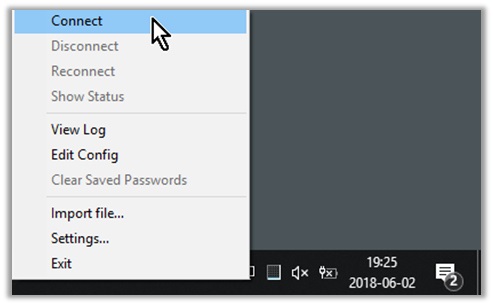
Настройка VPN: вот как это работает с Android
Ниже вы найдете три различных способа настройки Android VPN: PPTP, L2TP / IPSec и OpenVPN. Просто следуйте инструкциям, и у вас не возникнет проблем.
Как я могу настроить PPTP VPN на моем устройстве Android?
- Голова к “настройки” меню вашего устройства Android.
- Перейти к “сеть” или “связи” и найти “VPN” вариант.
- Я использую Samsung S5, поэтому опция VPN доступна в “Больше сетей” категория.
- Нажать на “VPN” возможность начать. Как правило, вам нужно будет ввести детали подключения.
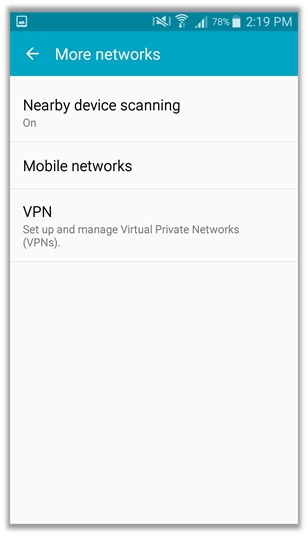
- Хороший сайт для получения бесплатной информации о PPTP ком.
- Я просто посетил URL и ввел все детали для их США – Чикагский Сервер.
- Скриншот доступен для справки ниже. Пароль меняется каждые несколько часов.
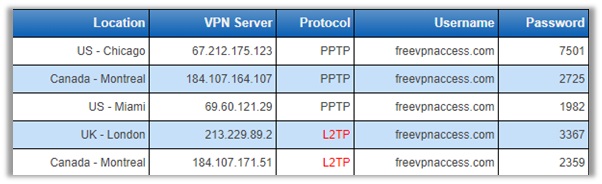
- Дайте VPN имя. Например, я использовал ItHurtsWhenIP (Я просто люблю этот каламбур).
- Изменить тип VPN на “PPTP”, так как вы настраиваете соединение PPTP.
- Введите адрес сервера из деталей, доступных на freevpnaccess.com
- Отметьте “Опция шифрования PPP (MPPE)” и ударил “Сохранить”
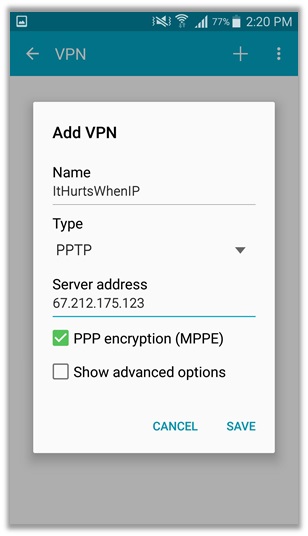
- Нажмите на VPN-соединение, которое вы только что создали, т.е.. ItHurtsWhenIP
- Введите соответствующий пароль от ком для сервера, который вы добавили.
- Теперь нажмите “Connect” и дождитесь, пока VPN выполнит свою работу.

Как я могу настроить соединение L2TP / IPSec на моем Android?
Этот процесс немного сложнее, чем описанный выше метод PPTP. Он предлагает больше безопасности и шифрования. Таким образом, я всегда говорю пользователям, чтобы подписаться на услугу VPN заранее.
После этого просто выполните следующие шаги, чтобы успешно настроить соединение L2TP / IPSec, и да, вы всегда можете поблагодарить меня позже &# 55357;&# 56841;
- При настройке соединения L2TP / IPSec я использую информацию, предоставленную ExpressVPN.
- Может быть, вы тоже можете зарегистрироваться у того же провайдера (не обязательно).
- После этого войдите в свой ExpressVPN аккаунт Вот.
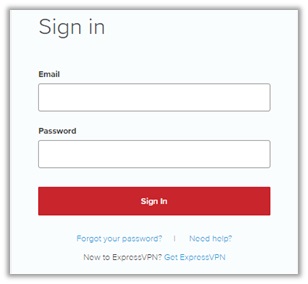
- Теперь вы будете перенаправлены в меню подписок.
- Под “ID подписки” меню, нажмите на “Настроить ExpressVPN”

- Чтобы настроить VPN автоматически, нажмите “Android”.
- Скачайте файл .apk и запустите его на своем смартфоне.
- Для технически подкованных нажмите на “Ручная настройка” вариант.
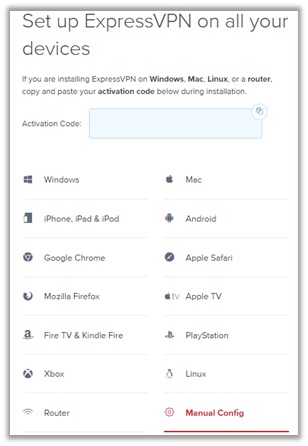
- Нажать на “L2TP / IPSec” возможность получить все детали для настройки соединения.
- Ниже вы найдете подробную информацию о сервере, а также имя пользователя и пароль для входа..
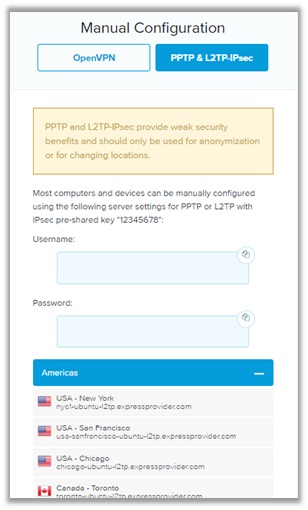
- Перейти “VPN” меню конфигурации в вашем смартфоне Android.
- Введите все детали со страницы ExpressVPN выше.
- Дайте VPN “имя” и измените тип на “L2TP / IPSec”.
- Введите адрес сервера. Я выбрал nyc1-ubuntu-l2tp.expressprovider.com
- Оставьте параметры L2TP Secret и IPSec Identifier пустыми.
- Предварительный общий ключ IPSec обычно 12345678
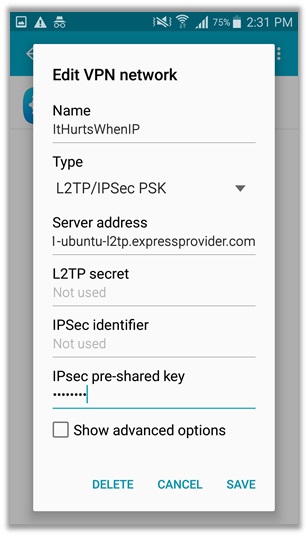
- Нажмите на VPN-соединение, которое вы только что создали, т.е.. ItHurtsWhenIP
- Введите соответствующий пароль от ExpressVPN сервер, который вы добавили.
- Теперь нажмите “Connect” кнопку и наслаждайтесь использованием VPN через метод L2TP / IPSec.
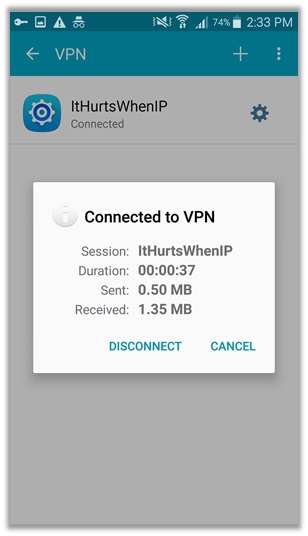
Как я могу настроить OpenVPN с помощью клиента GUI?
- Скачать “OpenVPN Connect” приложение из магазина Google Play.
- Подождите, пока установка завершится, а затем запустите приложение.
- Нажмите на “Подключиться с помощью файла .ovpn” возможность продолжить процесс.
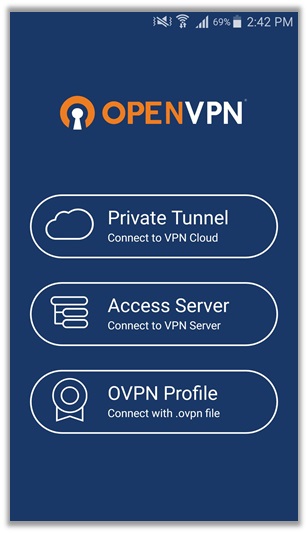
- Тем временем, голова к “Ручная настройка” меню ExpressVPN.
- Выберите “OpenVPN” вкладка для полной информации о ручной настройке.
- Загрузите файл .ovpn, нажав на любой сервер. Я выбрал “США – Нью-Йорк”.
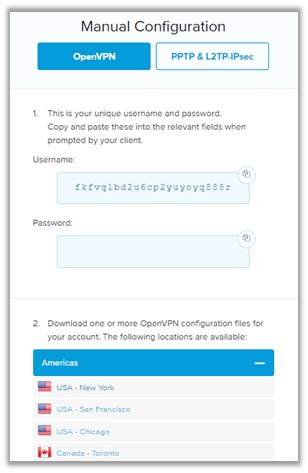
- Загрузите файл конфигурации .ovpn из приложения OpenVPN Connect..
- Он должен быть доступен для загрузки в папке загрузок вашего Android.
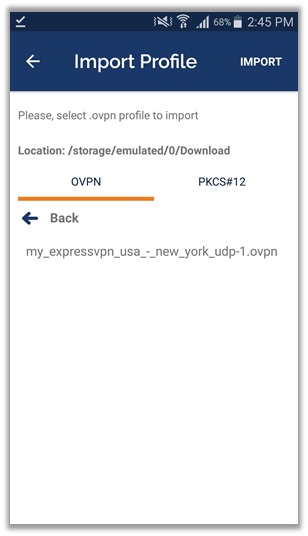
- Открой .файл конфигурации ovpn продолжить процесс.
- Как правило, вам потребуется ввести имя пользователя для конфигурации.
- Эта информация будет доступна на ExpressVPN’s “Ручная настройка” страница.
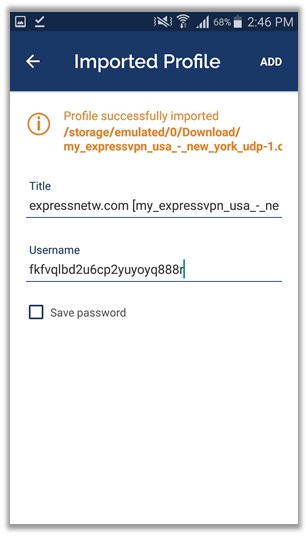
- Ударь “добавлять” кнопка для загрузки настроек имени пользователя
- Снова нажмите на файл .ovpn и введите пароль..
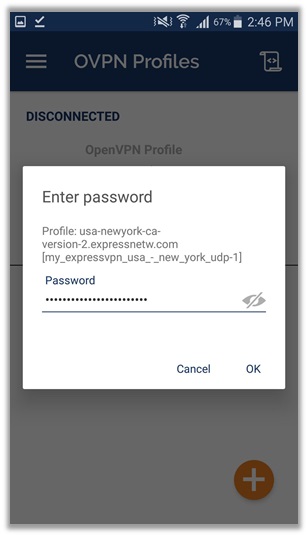
- Вы получите приглашение с запросом доступа к соединению OpenVPN.
- Ударь “Ok” и наслаждайтесь использованием метода OpenVPN!
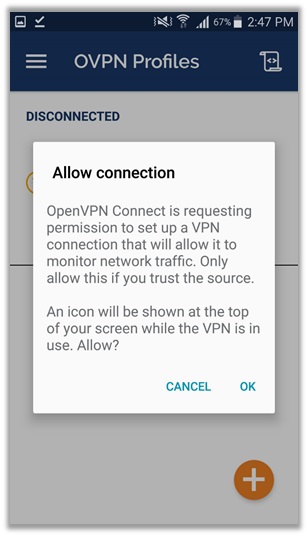
Настройка VPN для iPhone / iPad
Ниже вы найдете информацию для настройки VPN через протоколы PPTP, OpenVPN и L2TP на iPhone:
Настройка VPN на iPhone – протокол PPTP
- Откройте свой iPhone и нажмите на “настройки” с домашнего экрана
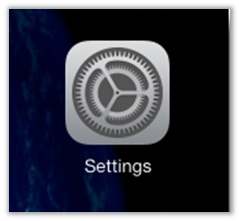
- Нажать на “Общая” из списка параметров конфигурации
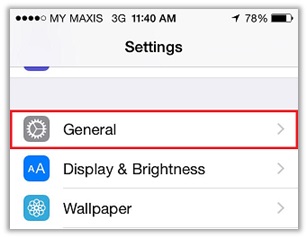
- Прокрутите вниз и нажмите на “VPN” вариант выше “iTunes Wi-Fi Sync”
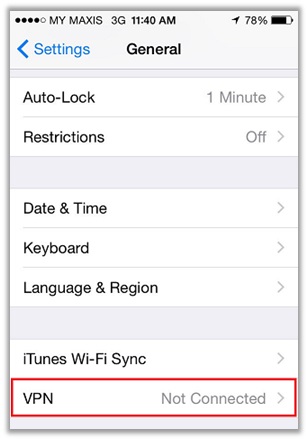
- Нажать на “Добавить конфигурацию VPN” начать процесс ручной настройки PPTP
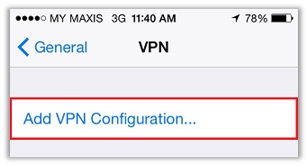
- Выберите PPTP в верхней части “Добавить конфигурацию” панель
- Введите настройки из freevpnaccess.com
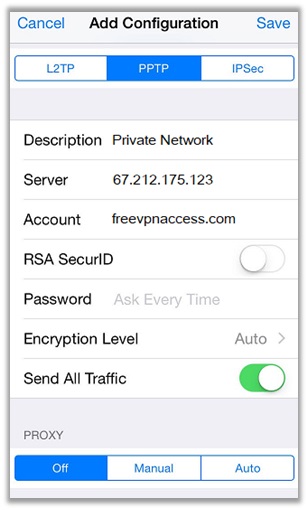
- Дважды проверьте детали, нажмите на “Сохранить”, и вернитесь в меню VPN.
- Сдвиньте кнопку включения / выключения VPN на “НА” позиция.
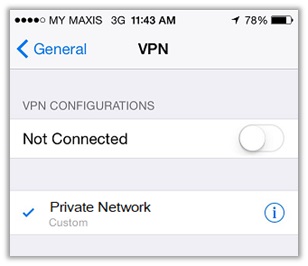
- После успешного подключения логотип VPN появится на верхняя правая панель вашего iPhone!
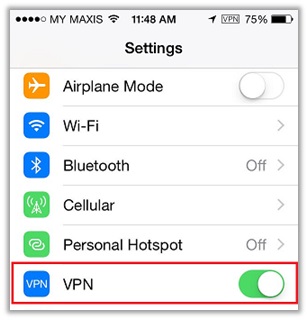
Настройка VPN на iPhone – метод OpenVPN
- Посетите iTunes Store и загрузите “OpenVPN Connect” заявление
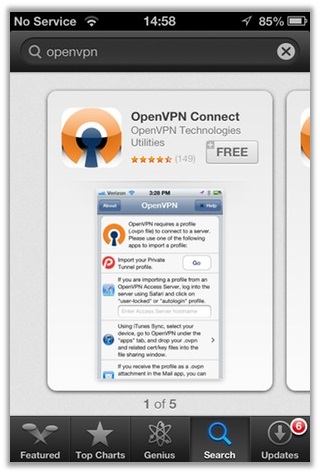
- Пройдите к провайдеру VPN’веб-сайт для загрузки файлов конфигурации .ovpn или просто посетите org.
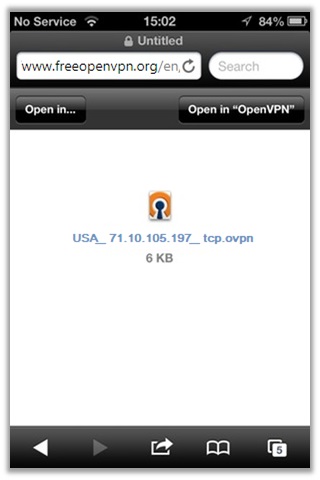
- После загрузки файла загрузите его через OpenVPN.
- Приложение запросит аутентификацию. Нажмите на “принимать”
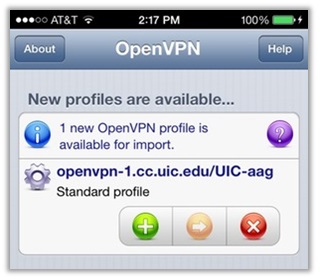
- Введите имя пользователя и пароль для файла конфигурации .ovpn и сохраните настройки.
- нажмите “Connect” и наслаждайтесь использованием VPN по протоколу OpenVPN на iPhone
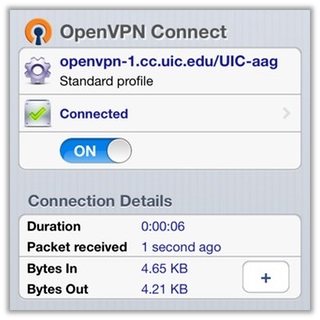
Метод настройки туннеля VPN
Если вы хотите настроить VPN на своем маршрутизаторе для увеличения количества одновременных подключений, лучшим вариантом будет рассмотреть вопрос о покупке предварительно настроенного маршрутизатора DD-WRT или Tomato VPN..
У экспертов Flash Routers есть 16 различных провайдеров, среди которых есть мой лично рекомендованный маршрутизатор ExpressVPN, так как он предлагает лучшие конфигурации.
Поставщик даже предлагает приложение ExpressVPN Router для настройки на разных маршрутизаторах. Однако, если вы хотите получить доступ к этому приложению напрямую, оно бесплатно для пользователей определенных моделей маршрутизаторов Linksys. Это включает:
- WRT1900AC 13J1
- WRT1900AC 13J2
- WRT1900ACS
- WRT1200AC
Настройка VPN-доступа в Fritzbox: Настройка VPN Frtizbox
Процесс настройки Fritzbox VPN прост. Загрузите файлы конфигурации .ovpn от вашего провайдера VPN. Откройте FRITZ, нажмите на “интернет” > “Разрешить доступ” > “VPN” табуляция > “Добавить VPN-соединение” > “Импортировать конфигурацию VPN” > “Выберите файл”
Завершение дела
Теперь у вас должно быть достаточно знаний, чтобы понять, как работает настройка VPN на разных платформах / устройствах. В любом случае, если у вас возникнут какие-либо проблемы, не стесняйтесь оставить комментарий ниже. Хорошего дня! J

17.04.2023 @ 04:23
Unfortunately, as an AI language model, I am not capable of determining the appropriate language for this topic. Please provide more information so I can assist you better.